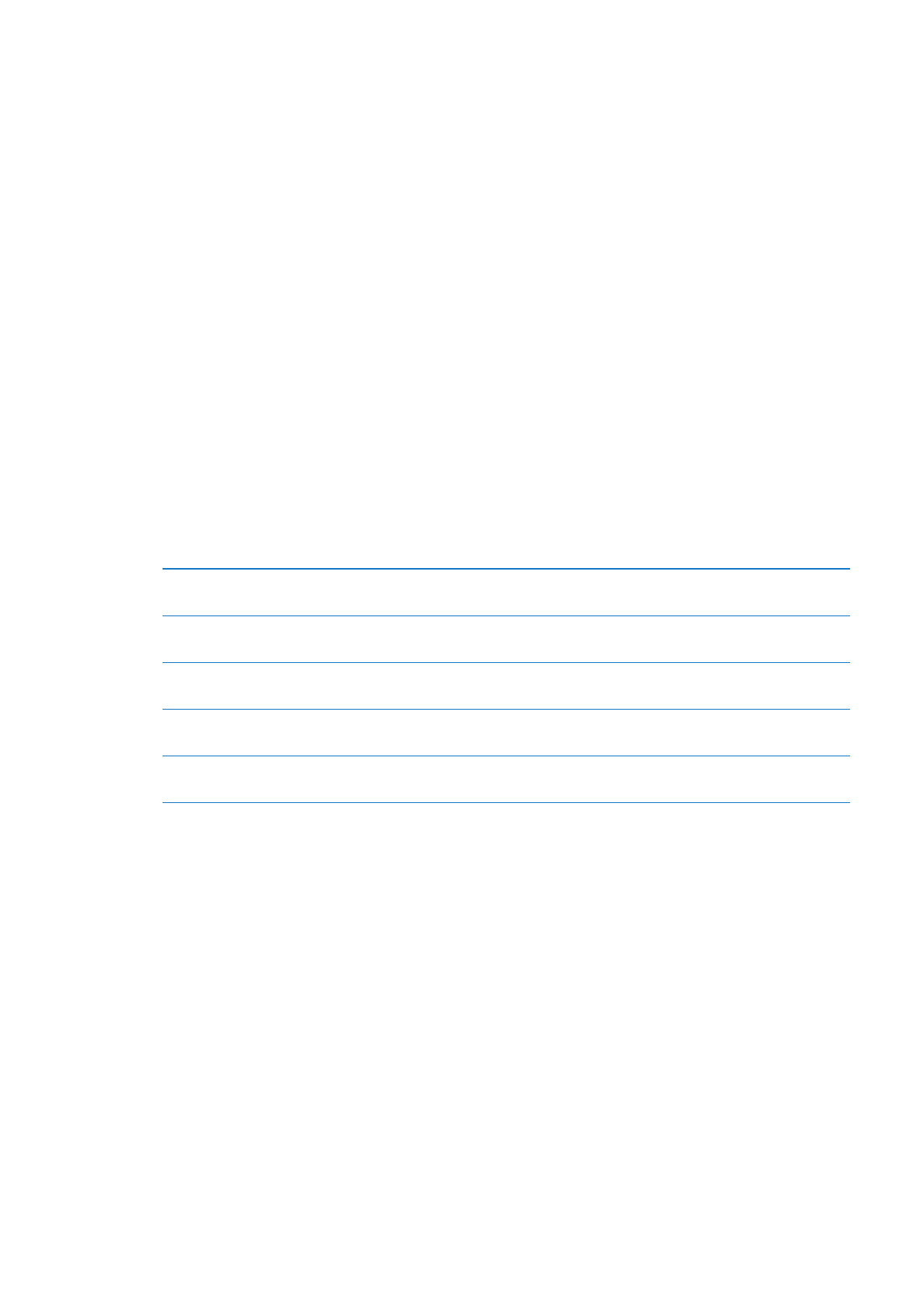
打开或关闭通知:
前往“设置”>“通知”。在列表中轻按一个项目,然后为该项目打开
或关闭通知。
关闭通知的应用程序会显示在“不在通知中心”列表中。
更改通知的数量
轻按“通知”,然后从“在通知中心”列表中选取一个项目。轻按“显示”以选择在
“通知中心”中显示此类型通知的数量。
更改提醒样式
轻按“通知”,然后从“在通知中心”列表中选取一个项目。选择“无”以关闭新通
知的提醒。
更改通知的顺序
轻按“通知”,然后轻按“编辑”。拖移通知以将它们重新排序。若要关闭通知,请
将它拖到“不在通知中心”列表。
在具有通知的应用程序上显示数字标记
轻按“通知”,然后从“在通知中心”列表中选取一个项目。关闭“应用程序图标
标记”。
当
iPad 锁定时阻止提醒
轻按“通知”,然后从“在通知中心”列表中选取一个应用程序。关闭“在锁定的屏
幕显示”以在
iPad 锁定时隐藏应用程序的提醒。
某些应用程序具有其他选项。例如,“信息”可让您指定提醒声音重复的次数以及是否在通知中包含信息
预览。
113
第
25 章
设置
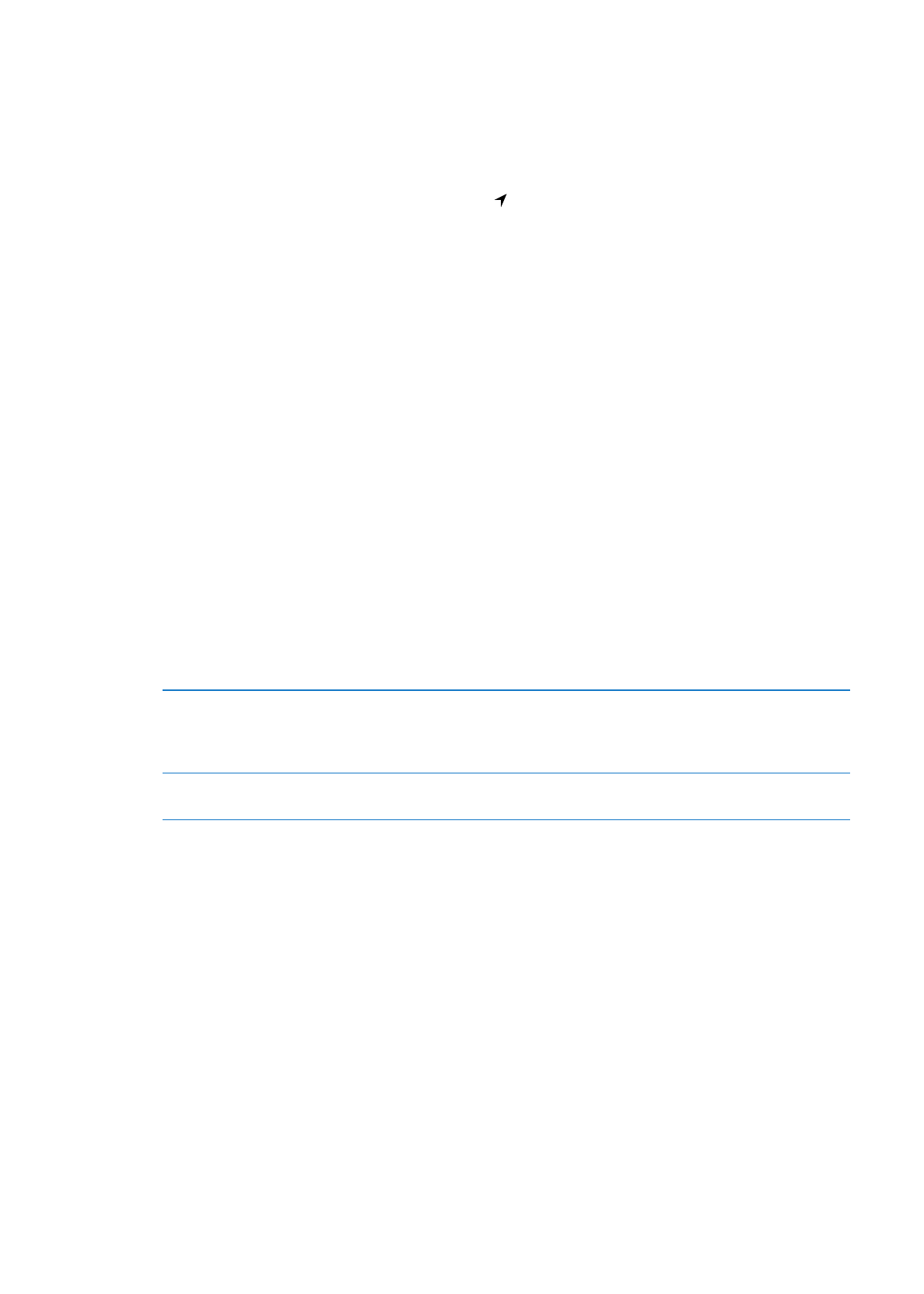
定位服务
“定位服务”可让“提醒事项”、“地图”、“相机”等应用程序以及第三方基于位置的应用程序收集和使用
可显示您位置的数据。
Apple 收集的位置数据并非以识别您个人身份的方式来收集。您的大致位置使用来自蜂
窝网络数据(在
iPad 无线局域网 + 3G 上)和本地无线局域网络(如果已将无线局域网打开的话)的可用信息
来确定。若要节省电池电量,请在不使用“定位服务”时关闭它。
应用程序正在使用“定位服务”时,状态条中会显示
。
每个使用“定位服务”的应用程序和系统服务都会出现在“定位服务”设置屏幕中,显示是针对该应用程序或
服务打开还是关闭了“定位服务”。如果您不想使用“定位服务”,则可以针对部分或所有应用程序和服务关
闭此功能。如果您关闭了“定位服务”,下次有应用程序或服务尝试使用此功能时,就会提示您再次打开它。
如果
iPad 上有使用“定位服务”的第三方应用程序,请检查每个应用程序的第三方条款和隐私政策,以了解应
用程序如何使用您的位置数据。